排除事件
如果您對特定事件不感興趣,可以在顯示事件的所有頁面上排除這些事件。排除的事件仍在日誌中,但會在所有顯示事件的頁面上隱藏。
關於此作業
排除的事件會對所有使用者隱藏,而不僅是設定配置的使用者。
您可以將裝置置於維護模式,以便排除這些裝置的所有事件和警示(請參閱將裝置置於維護模式)。
限制: 只有具有管理權限的使用者可以排除或還原事件。
程序
完成下列步驟即可將事件從事件日誌排除。
在您完成之後
當您排除事件時,Lenovo XClarity Administrator 會根據您提供的資訊建立排除規則。
按一下「日誌」頁面上的顯示排除的事件圖示 (
 ),即可檢視排除規則和排除的事件清單。在排除的事件對話框中,按一下排除規則標籤可檢視排除規則清單,或按一下排除的事件標籤可檢視排除的事件清單。
),即可檢視排除規則和排除的事件清單。在排除的事件對話框中,按一下排除規則標籤可檢視排除規則清單,或按一下排除的事件標籤可檢視排除的事件清單。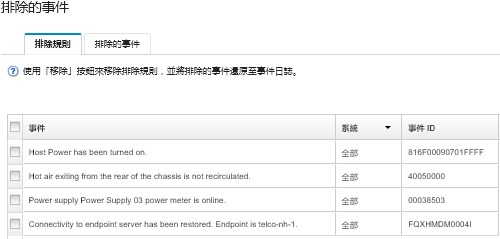
移除適當的排除規則,即可還原事件日誌中原本已排除的事件。若要移除排除規則,請按一下顯示排除的事件圖示 (
 ) 以顯示排除的事件對話框、選取要還原的排除規則,然後按一下移除排除項目。
) 以顯示排除的事件對話框、選取要還原的排除規則,然後按一下移除排除項目。在 Lenovo XClarity Administrator 功能表列上,按一下、按一下服務轉遞器標籤,然後選取您是否要讓排除的事件開啟問題報告?問題旁邊的否,即可防止排除的事件清單中的可服務事件自動開啟問題報告。
提供意見回饋